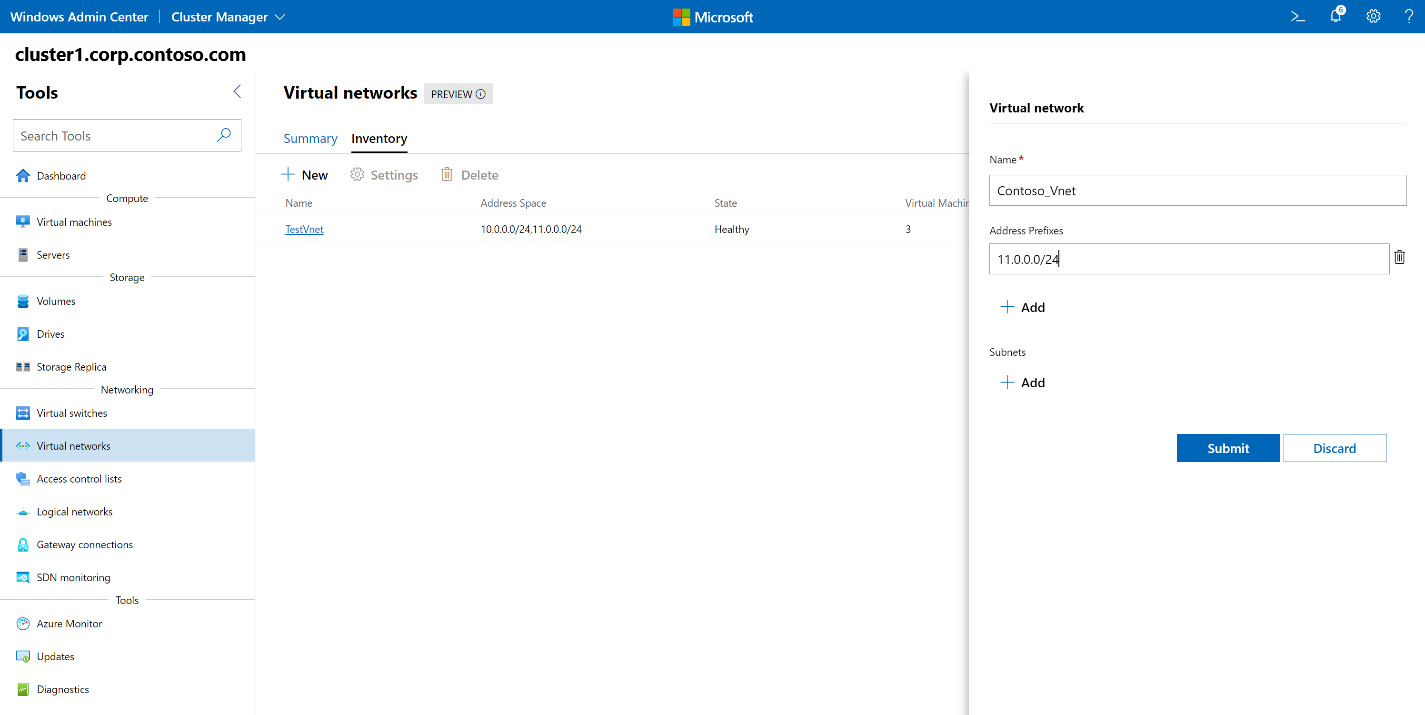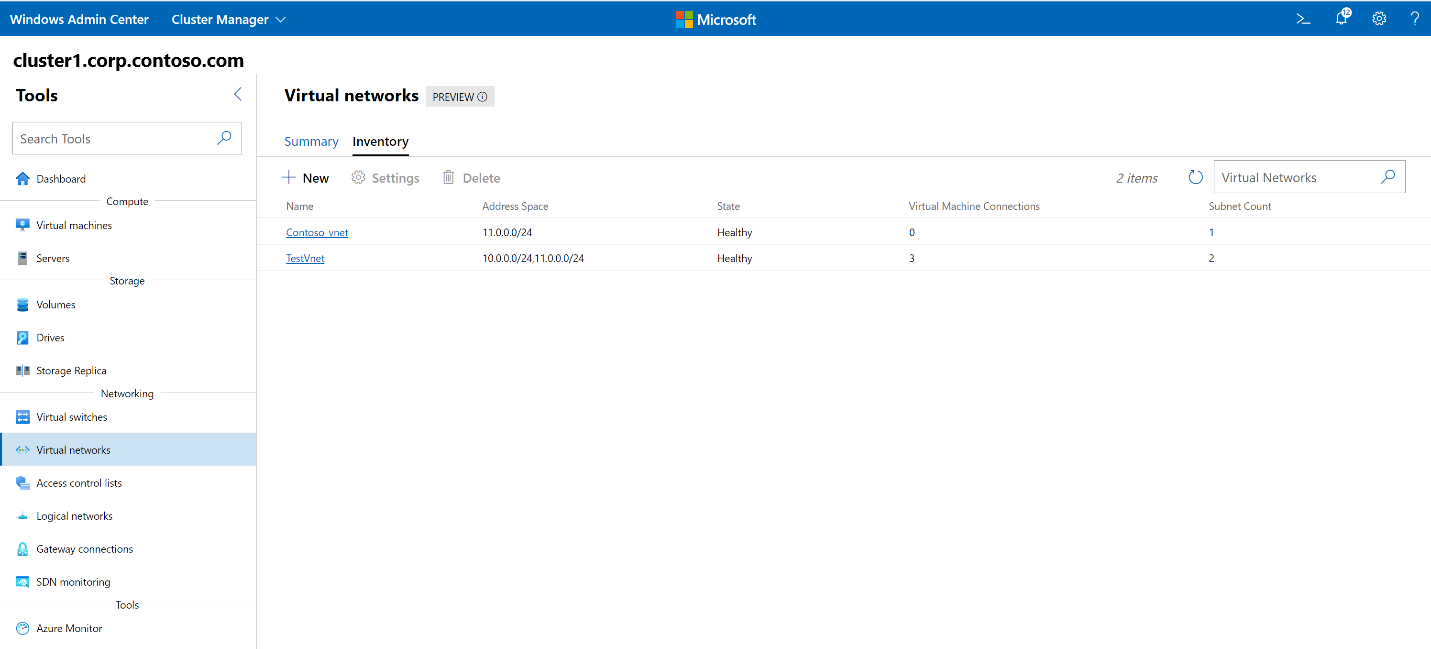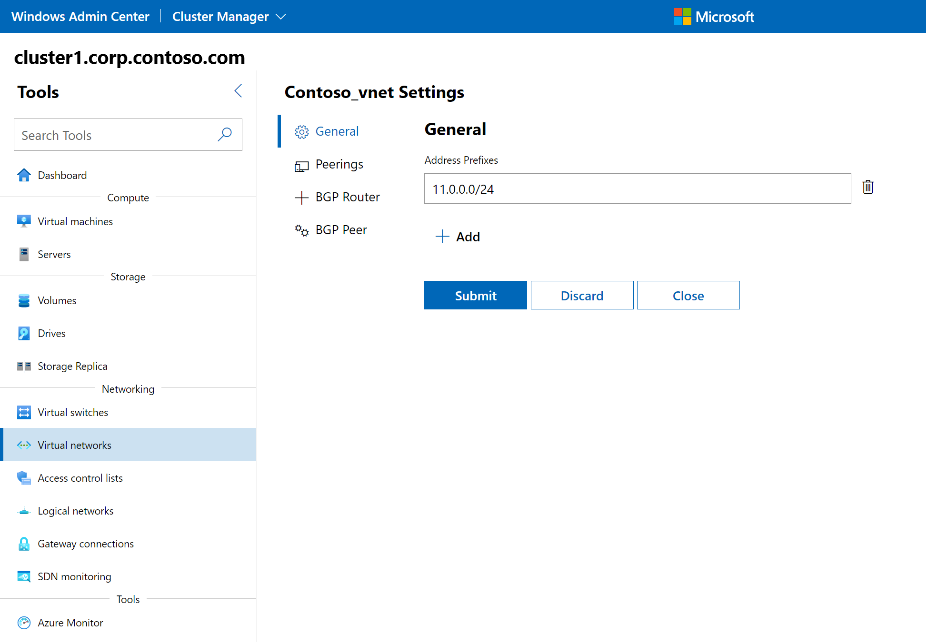管理租户虚拟网络
适用于:Azure Stack HCI 版本 23H2 和 22H2;Windows Server 2022、Windows Server 2019 Windows Server 2016
本主题提供了有关在部署软件定义的网络 (SDN) 后,如何使用 Windows Admin Center 来创建、更新和删除 Hyper-V 网络虚拟化 (HNV) 虚拟网络的分步说明。
HNV 可帮助你隔离租户网络,使每个租户网络成为一个独立的实体。 除非在虚拟网络之间配置公共访问工作负载或对等互连,否则每个实体都不能进行交叉连接。
创建虚拟网络
在 Windows Admin Center 中使用以下步骤创建虚拟网络。
在 Windows Admin Center 主屏幕中的“所有连接”下,选择要在其中创建虚拟网络的群集。
在“工具”下,向下滚动到“网络”区域,然后选择“虚拟网络”。
在“虚拟网络”下选择“清单”选项卡,然后选择“新建”。
在“虚拟网络”窗格中,键入虚拟网络的名称。
在“地址前缀”下,选择“添加”,然后在无类别域际路由选择 (CIDR) 表示法中键入一个地址前缀。 可以选择添加更多地址前缀。
在“子网”下选择“添加”,键入子网的名称,然后在 CIDR 表示法中提供地址前缀。
注意
子网地址前缀必须在虚拟网络的“地址前缀”中定义的地址前缀范围内。
选择“提交”或(可选)添加更多子网,然后选择“提交”。
在“虚拟网络”列表中,验证虚拟网络的状态是否为“正常”。
获取虚拟网络列表
可以轻松地查看群集中的所有虚拟网络。
- 在 Windows Admin Center 主屏幕中的“所有连接”下,选择要在其中查看虚拟网络的群集。
- 在“工具”下,向下滚动到“网络”区域,然后选择“虚拟网络”。
- “清单”选项卡列出了群集上可用的所有虚拟网络,并提供了用于管理各个虚拟网络的命令。 你可以:
- 查看虚拟网络列表。
- 查看虚拟网络设置、每个虚拟网络的状态,以及连接到每个虚拟网络的虚拟机 (VM) 数量。
- 更改虚拟网络的设置。
- 删除虚拟网络。
查看虚拟网络详细信息
可以从特定虚拟网络的专用页面查看详细信息。
- 在“工具”下,向下滚动到“网络”区域,然后选择“虚拟网络”。
- 选择“清单”选项卡,然后选择要查看详细信息的虚拟网络。 在后续页面上,可以:
- 查看虚拟网络的“预配状态”(“成功”、“失败”)。
- 查看虚拟网络的“配置状态”(“正常”、“错误”、“警告”、“未知”)。
- 查看虚拟网络的基础“逻辑网络”。
- 查看虚拟网络的“地址空间”。
- 添加新子网,删除现有子网,并修改虚拟网络子网的设置。
- 查看与虚拟网络的“虚拟机连接”。
更改虚拟网络设置
可以更新虚拟网络地址前缀、管理虚拟网络对等互连,并为虚拟网络配置边界网关协议 (BGP) 路由器和对等节点。
- 在“工具”下,向下滚动到“网络”区域,然后选择“虚拟网络”。
- 选择“清单”选项卡,选择虚拟网络,然后选择“设置”。
- 在“常规”选项卡上,可以:
- 删除现有地址前缀或添加新的前缀。
- 配置与其他虚拟网络的对等互连。
- 向虚拟网络添加 BGP 路由器。 为此,需要提供 BGP 路由器名称和自治系统编号 (ASN)。
- 为 BGP 路由器添加一个或多个 BGP 对等节点。 为此,需要提供每个 BGP 对等节点名称和每个 BGP 对等节点的 ASN 编号。
删除虚拟网络
如果不再需要虚拟网络,可以将其删除。
- 在“工具”下,向下滚动到“网络”区域,然后选择“虚拟网络”。
- 选择“清单”选项卡,选择虚拟网络,然后选择“删除”。
- 出现“删除虚拟网络”确认提示时,选择“删除”。
- 在“虚拟网络”搜索框旁边,选择“刷新”以确保虚拟网络已删除。
后续步骤
有关详细信息,请参阅:
反馈
即将发布:在整个 2024 年,我们将逐步淘汰作为内容反馈机制的“GitHub 问题”,并将其取代为新的反馈系统。 有关详细信息,请参阅:https://aka.ms/ContentUserFeedback。
提交和查看相关反馈